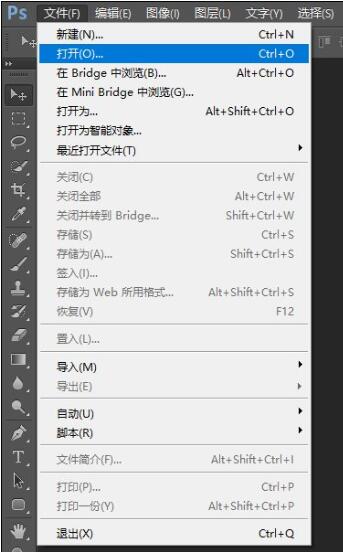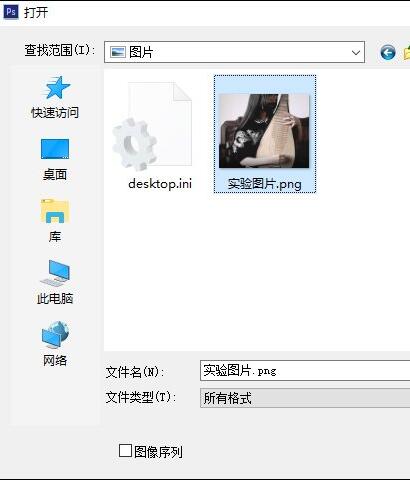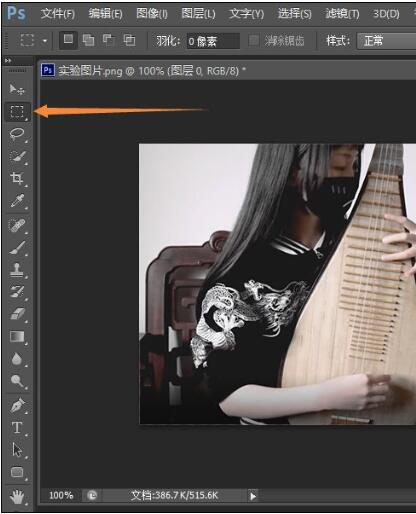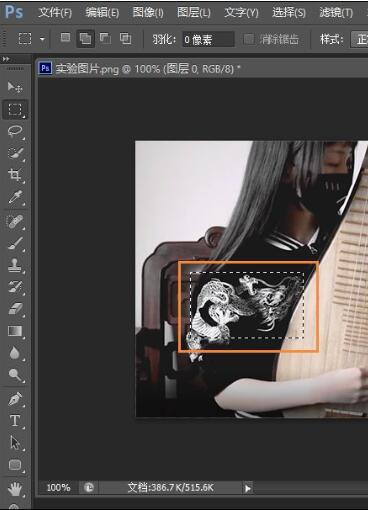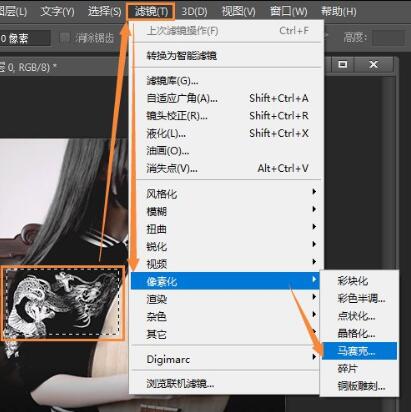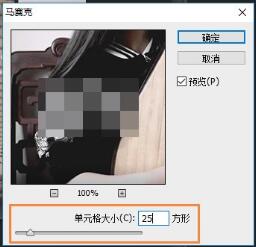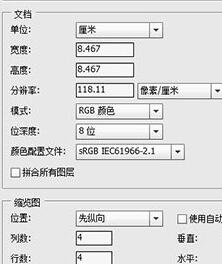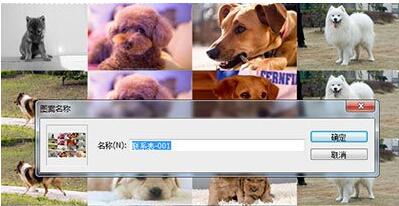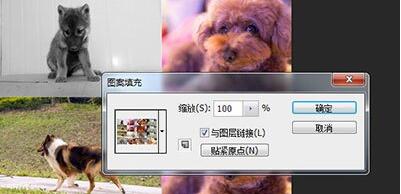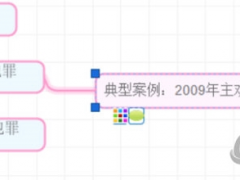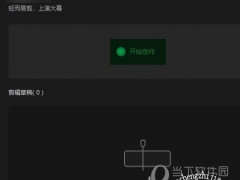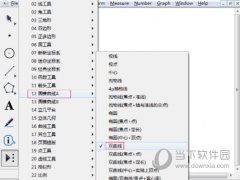晒图如何制作马赛克拼图 PS一键打马赛克教程
PS图片时常见的处理手段有马赛克和拼图,马赛克是为了模糊,让部分内容辨认不出来,拼图可以多张聚合在一起,让内容更丰富。如果用PS来拼图、打马赛克,那该如何处理?有用户觉得自己业余,PS中各种工具没有弄清,不知道该用哪个刷子。其实,PS虽然大块,但是它稳重,各种色彩等效果非常稳定。跟教程之家小编来看看PS如何制作马赛克拼图效果。
PS一键打马赛克的方法
1、运行PS,点击文件-打开,选择你要打马赛克的图片。
2、点击选取工具。
3、框选了某个区域,把这个区域全部打上马赛克,黑色虚线里面的内容,就是被框选的要打马赛克的内容。
4、然后选择工具栏里的滤镜-像素化-马赛克。
5、根据图片的大小,调节马赛克格子的大小,确认即可。
6、马赛克打好了。
PS照片制作马赛克拼图效果步骤
1、打开PS,点击【文件】-【自动】-【联系表】,在源图像中选取,来使用你保存照片的文件夹;在下方文档中设置好图像大小。注意将【拼合所有图层】去掉;在缩览图中将【使用自动间距】去掉,并将垂直和水平的间距全部设置为0;最后的文件名用作题注也去掉;
2、最后点击确定,等待PS自动将照片导入到其中,导入好之后,你可以通过裁剪或者选择的方法来将照片重新排下版;
3、排版好之后【编辑】-【定义图案】,将整个画笔都弄成图案;
4、之后将你的要弄成马赛克效果的照片导入到PS中,新建一个图层,点击下方【创建新的填充或调整图层】填充方法就是图案。然后注意缩放图案;
5、接着就将你的图层的混合模式改为【柔光】或者【正片叠底】,然后降低透明度,一个照片的马赛克效果就做好。
马赛克是什么?
马赛克指现行广为使用的一种图像(视频)处理手段,此手段将影像特定区域的色阶细节劣化并造成色块打乱的效果,因为这种模糊看上去有一个个的小格子组成,便形象的称这种画面为马赛克。其目的通常是使之无法辨认。
以上就是PS图片处理工具制作马赛克拼图效果的步骤。PS打马赛克,可以用滤镜工具里的像素化之马赛克一键处理,也可以使用填充图案和正片叠底混合,效果都是模糊化。正片叠底是PS特有的功能,是常用的变暗方法。PS的滤镜功能很强,可以多使用。关注教程之家,解锁更多软件教程。